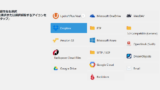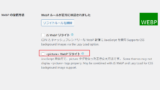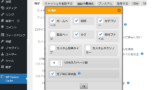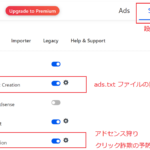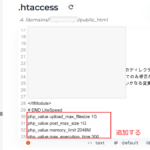WordPressで使った方がいいプラグイン
- UpdraftPlus バックアッププラグイン
- EWWW Image Optimizer 画像を圧縮するプラグイン
この他にも、高速化プラグイン(キャッシュ、HTMLやCSSを最適化するプラグイン)AMP導入プラグイン、SEO対策プラグインなどがあります。高速化はテーマでも設定できます。
UpdraftPlus のインストールから設定まで
ファイルとデータベースをバックアップするプラグインで必須です。
- プラグイン→新規追加
- 検索窓に「UpdraftPlus」を入力・検索
- UpdraftPlusを今すぐインストールをクリック
- 有効化をクリック
有効化が済とチュートリアルがあります。
UpdraftPlus バックアップの設定
WordPressで表示される投稿や画像は、サーバーにファイルとして保存されるものと、データーベースに保存されるものがあり、下の画像のように両方をバックアップします。
| ファイル | テーマ、プラグイン、画像ファイル |
| データベース | 投稿、固定ページ、コメント |
UpdraftPlus バックアップのスケジュールの設定
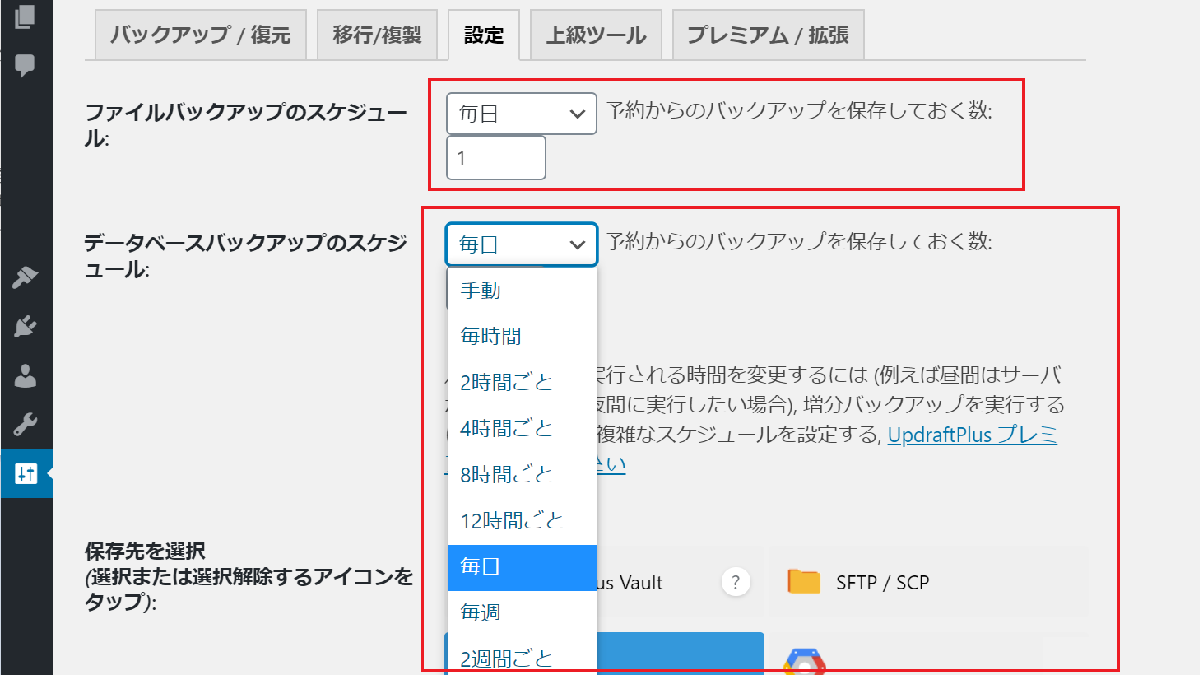
- UpdraftPlus→設定
- バックアップするスケジュールを選択(時間毎、毎日、2日毎など)
- バックアップ何回分を保存するか設定
1回分と設定すると、1回バックアップするたびに、前回のバックアップは削除されます。
UpdraftPlus 保存先の設定
保存先を指定しなかった場合は、WordPressが保存されているサーバーに保存されています。
Dropboxへの保存は、下のリンクに記載しています。
EWWW Image Optimizer のインストールから設定まで
EWWW Image Optimizer は画像を最適化するプラグインです。
- プラグイン→新規追加
- EWWW Image Optimizer を検索
- インストール→インストール
EWWW Image Optimizer の設定については、下のリンクに詳しく記載しています。
その他、良く利用されるプラグイン
WP Fastest Cache について
一度見たウェブサイトのデータをPCやスマートフォンにキャッシュとして一時的に保存する仕組みで、再度ウェブサイトを開く時に速く表示できます。
使い方は、下のリンクに詳しく記載しています。